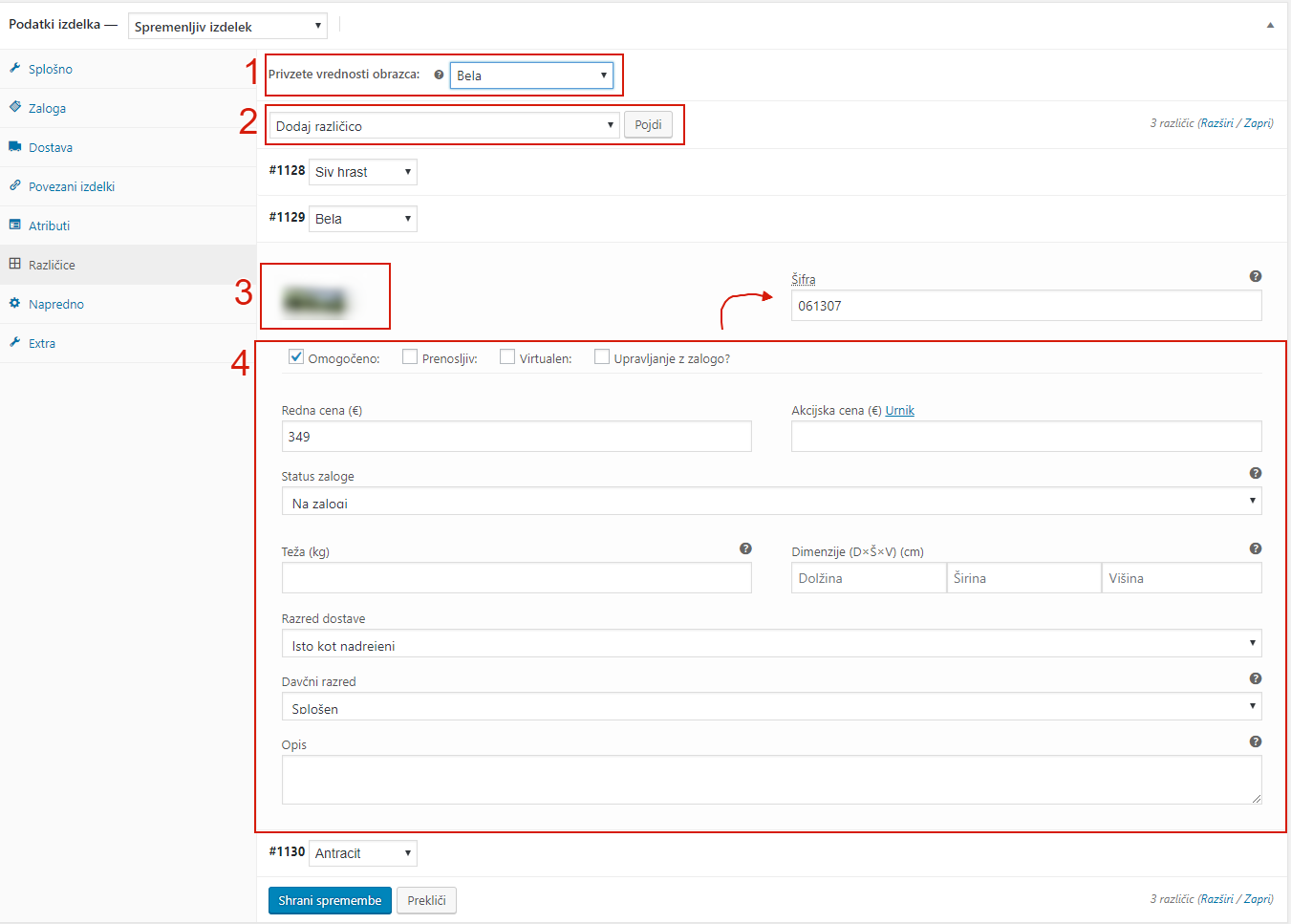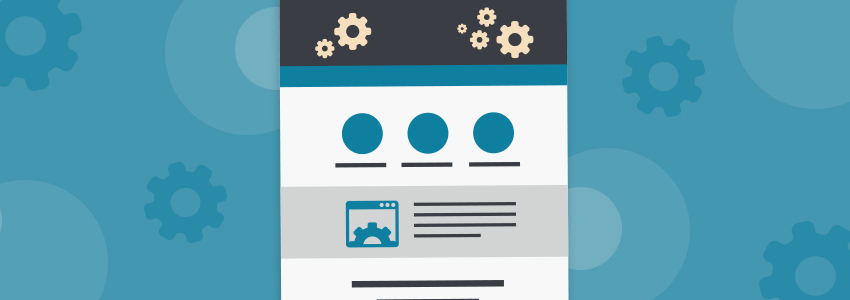Meta podatki izdelka
V večini primerov trgovine uporabljajo dve vrsti izdelkov in sicer preprost izdelek in variabilni izdelek (izdelek z variacijami).
Preprost izdelek
Preprost izdelek je izdelek, ki ne uporablja variacij. Torej, ko stranka izbere ta izdelek dobi točno ta izdelek in ni nobenih drugih izbir pri izdelku.
- Virtualen izdelek: To izberete v primeru, če je izdelek digitalen ali elektronski in se ga ne pošilja.
- Prenosljiv: To izberete, če bo uporabnik ob nakupu izdelka dobil povezavo do dokumenta, ki ga lahko prenese.
Zavihek “Splošno”
- Vpišete redno ceno izdelka.
- Če pa je izdelek v akciji, napišete akcijsko ceno. Lahko tudi izberete kdaj bo akcija izdelka s klikom na gumb urnik.
- Izberete ali bo izdelek obdavčen ali ne.
- Če imate različne stopnje davka, izberete tudi davčni razred izdelka.
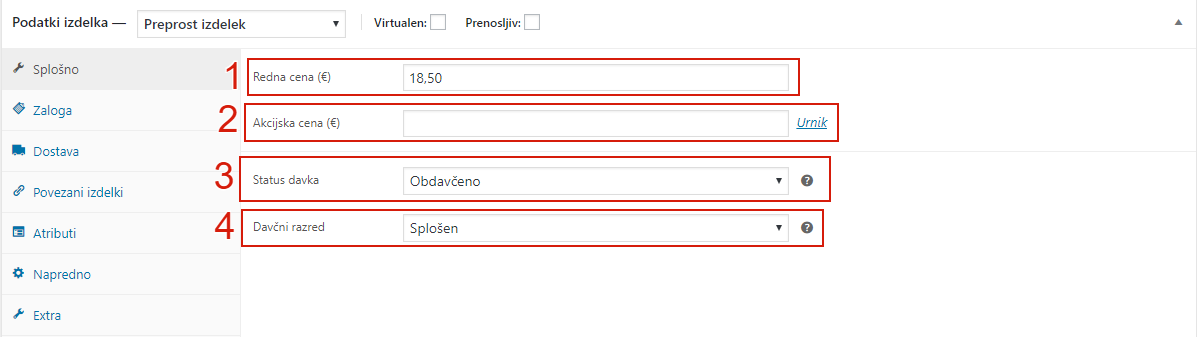
Zavihek “Zaloga”
- Vnesete unikatno šifro izdelka.
- Če želite voditi zalogo na ravni izdelka to izberete in nato se vam bo dodalo dodatno polje, kjer vnesete število zaloge. Nato izberete ali dovolite naročilo, če izdelek ni na zalogi in status zaloge.
- Če želite lahko tudi omogočite, da je možno kupiti le en tovrsten izdelek v enem naročilu.
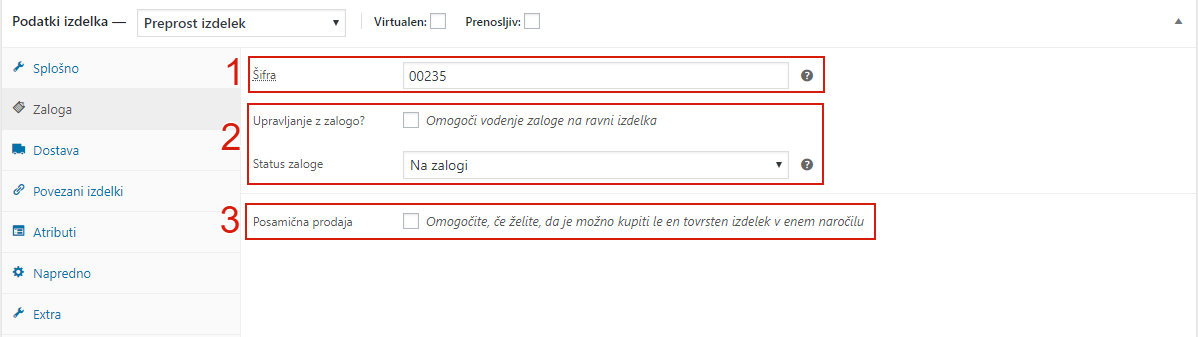
Zavihek “Način dostave”
Nastavitve v načinu dostave urejate le, če so za vašo trgovino te podatki uporabljeni.
Nastavite lahko težo in dimenzije (če boste poštnino računali glede na ta dva podatka). Nastavi se pa lahko tudi poseben razred dostave, ki se uporablja v primeru, če želite imeti posebna pravila za poštnine.
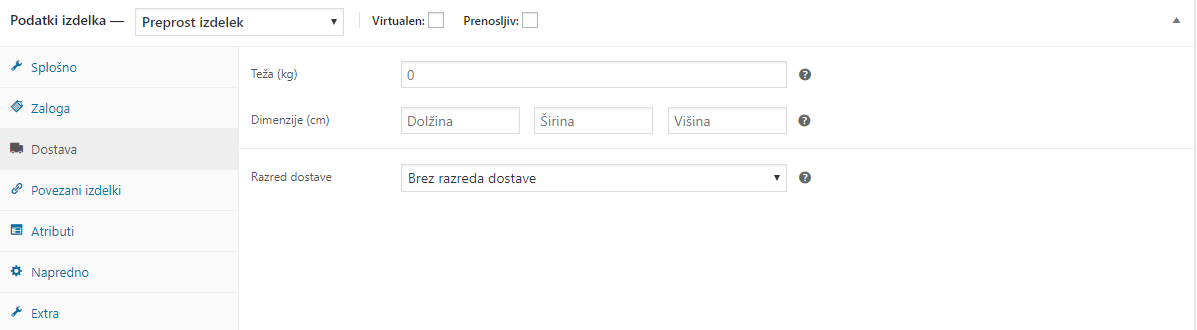
Zavihek “Povezani izdelki”
- Če želite nastaviti sorodne izdelke (dražji izdelki), ki se prikažejo na dnu strani izdelka, jih v polju izberete. Seveda to funkcijo uporabite, če je za vašo trgovino zamišljena.
- Nastavite lahko tudi izdelke, ki se bodo prikazali, če boste ta izdelek dodali v košarico. Te izdelki se prikažejo na nivoju košarice. Seveda prav tako to funkcijo uporabite, če je za vašo trgovino zamišljena.
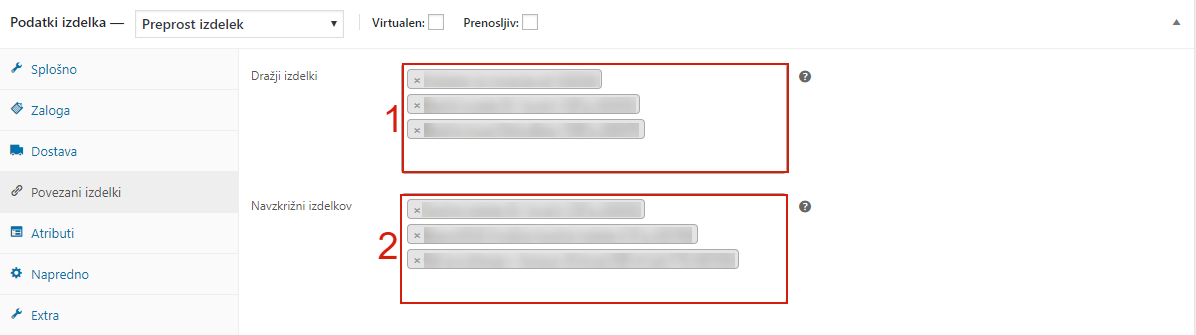
Zavihek “Atributi”
Pri preprostem izdelku atribute uporabimo samo, če ima vaša trgovina možnost filtracije izdelkov.
V tem zavihku izberete atribute izdelka po katerih lahko izdelke filtriramo.
- Izberemo kateri atribut bi radi dodali izdelku.
- Ko imamo izbran atribut, določimo katere pojme atributa bo imel ta izdelek. Če izberete “vidno na strani izdelka” se bo ta atribut prikazal pod zavihkom “dodatne informacije” na strani izdelka. Seveda, če ima vaša trgovina to funkcijo omogočeno.
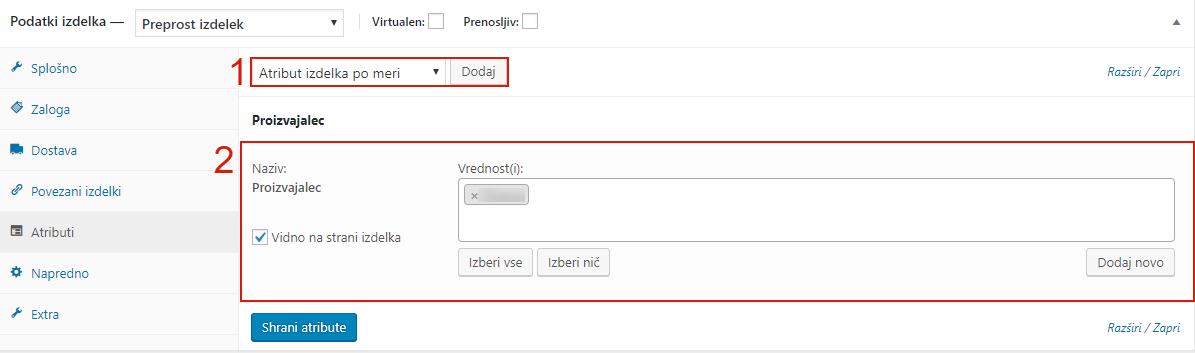
Zavihek “Napredno” in “Extra”
V zavihku “Napredno” lahko urejamo Obvestilo ob nakupu in vrstni red, če imamo izbrano “Pozicija razvrščanja po meri.”
Če vaša trgovina uporablja zavihek “Extra” bodo funkcije opisane v specifičnih navodilih.

Spremenljiv izdelek z variacijami
Pri spremenljivem izdelku je nekaj zavihkov enakih kot pri preprostim izdelkom. Razlika je v tem, da zavihka splošno ni, se pa doda zavihek različice.
Preden urejamo različice moramo pod zavihkom “Atributi” izbrati atribute, ki jih želimo uporabiti kot različice, to storimo z izbiro “Uporabljeno pri različicah”.
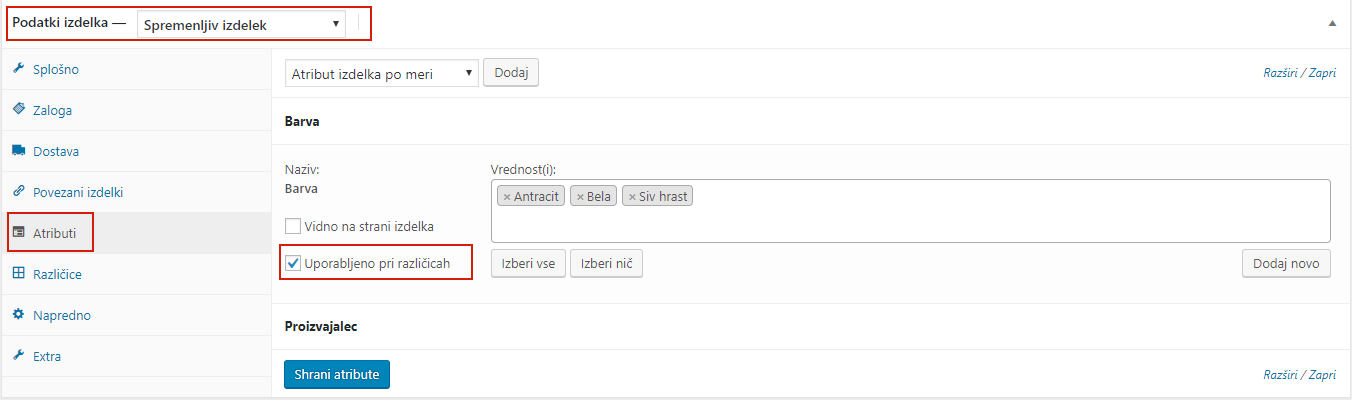
Zavihek “Različice”
- Izberete privzeto vrednost, ki se bo prikazala kot prva, ko pridete na strani izdelka. To lahko nastavite, ko imate že ustvarjene različice.
- V spustnem seznamu lahko izberete veliko stvari. Prvo izberete “Dodaj različico”, da se vam odpre urejevalnik za različice. Ko boste imeli več različic lahko s tem spustnim seznamom vsem skupaj določate različne vrednosti (znižanje, podražitev, poštnina, teža…)
- Različici tudi določite sliko in vsakič, ko bodo stranke na strani produkta zamenjale različico se bo prav tako zamenjala slika produkta.
- Ostala polja so enaka kot pri preprostim izdelkom le, da tukaj določate le za eno različico tega izdelka.